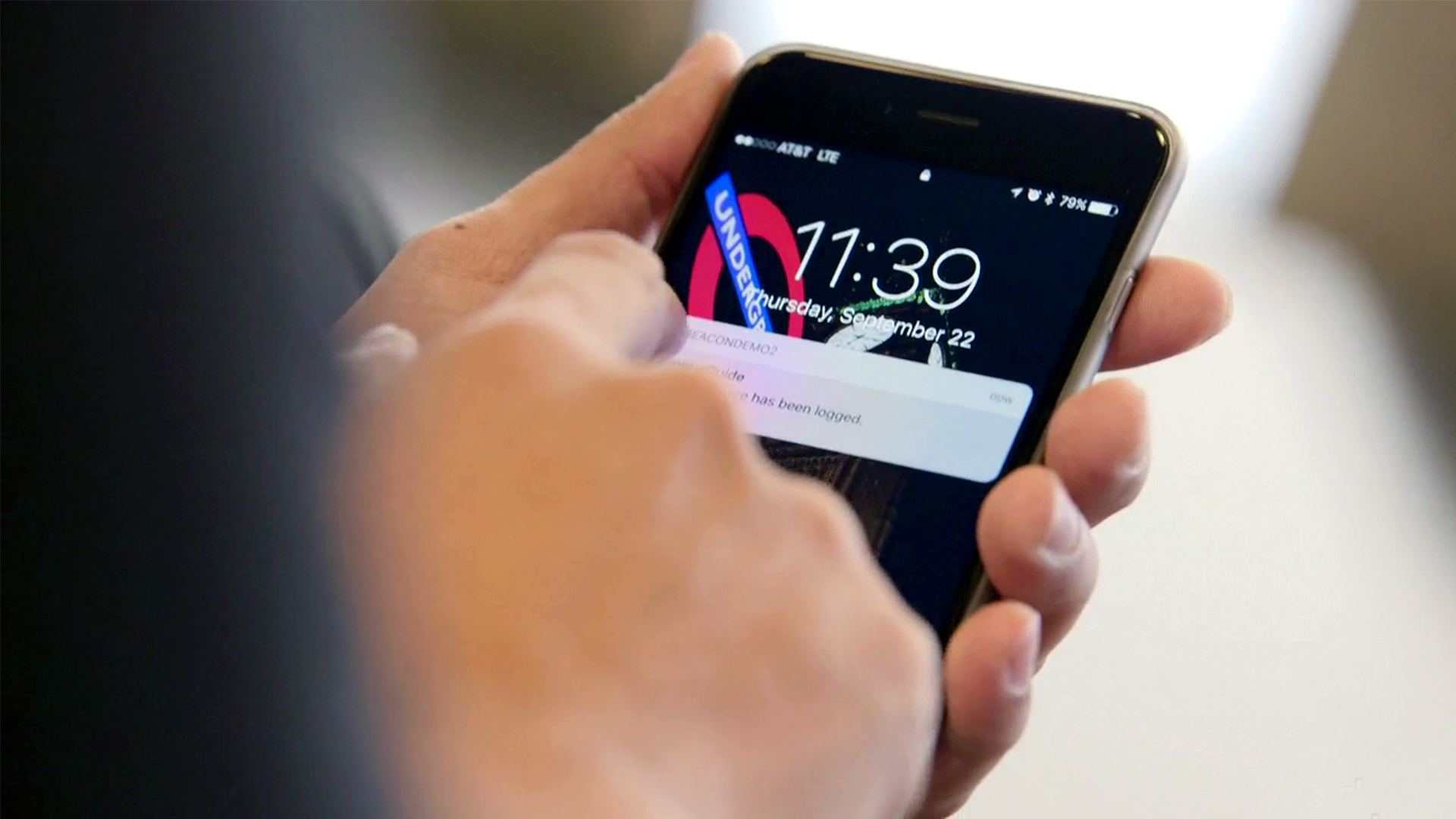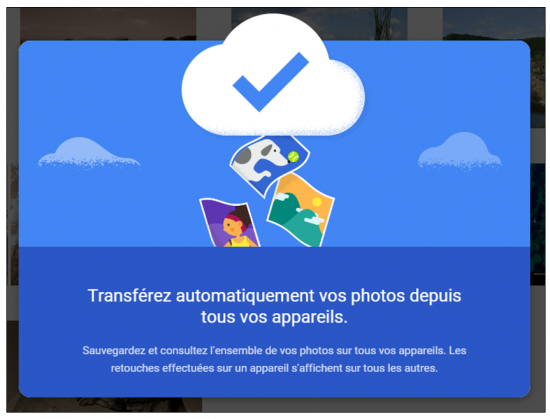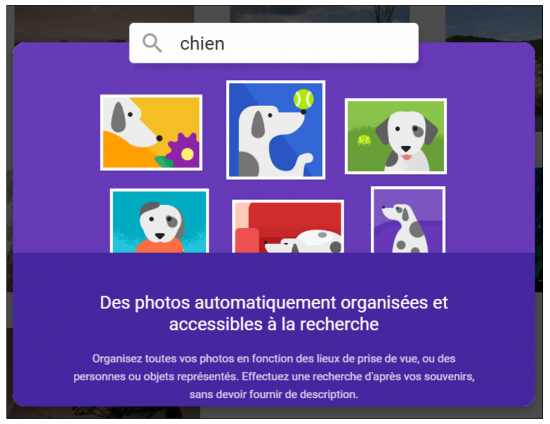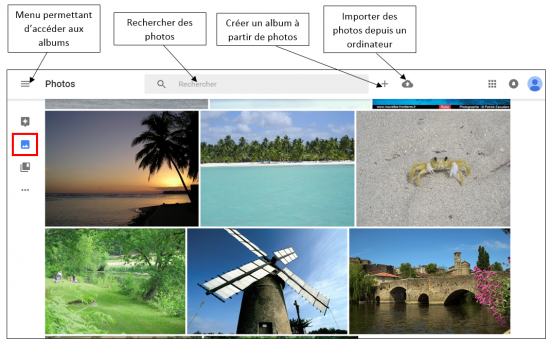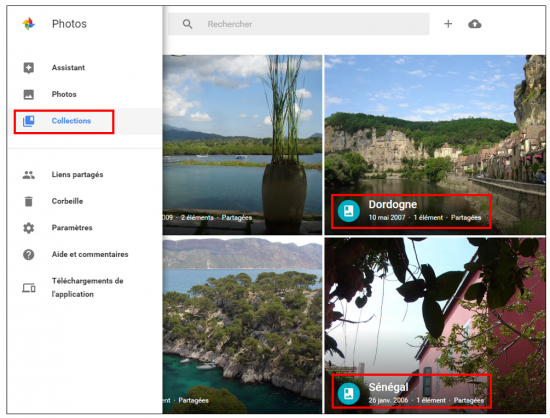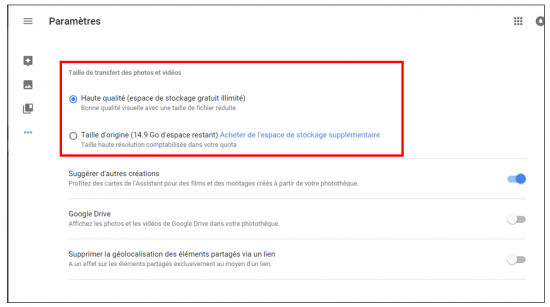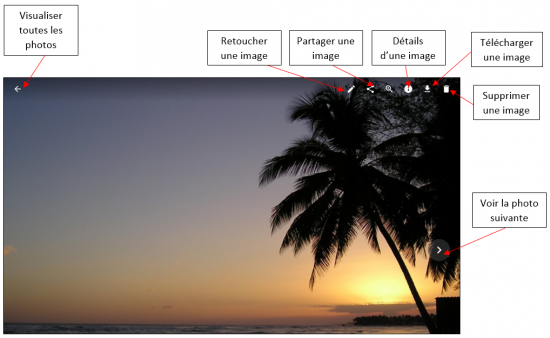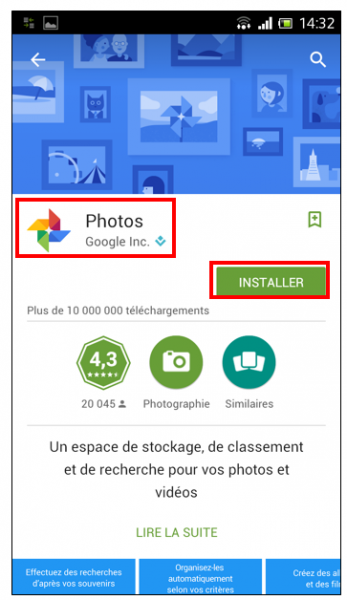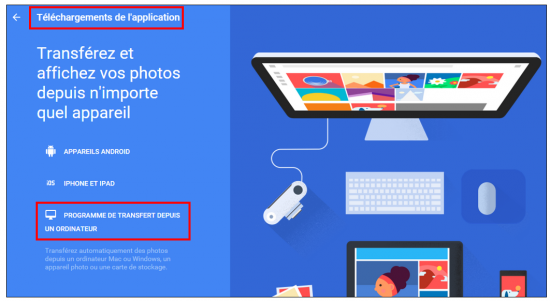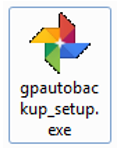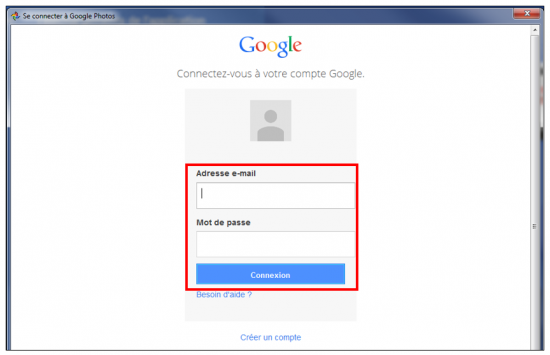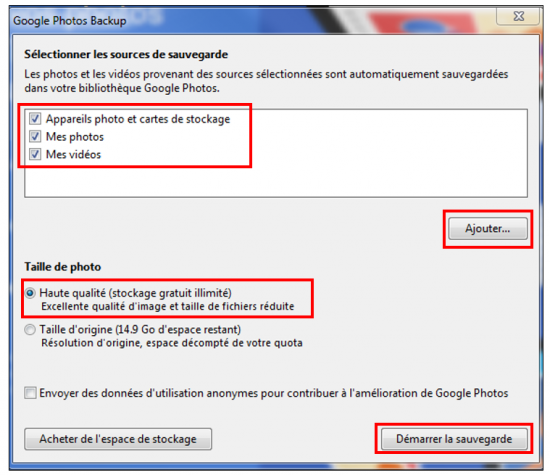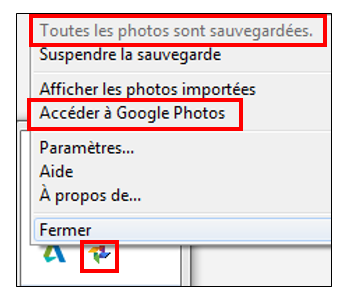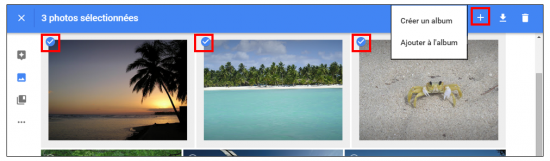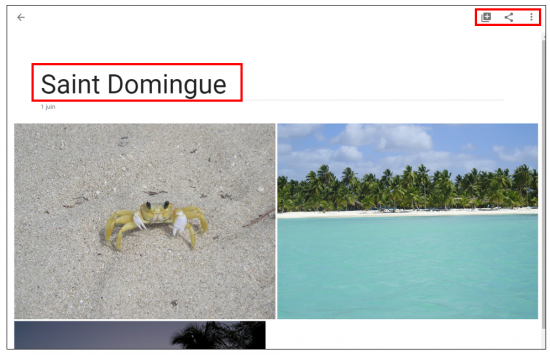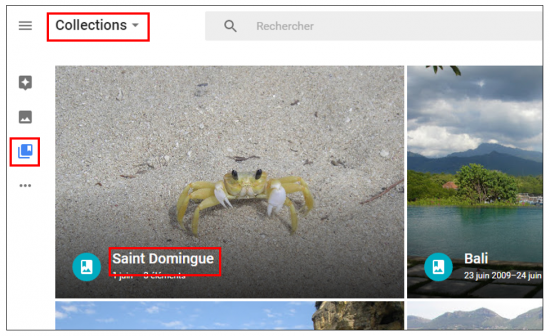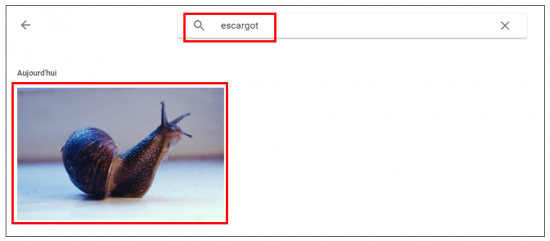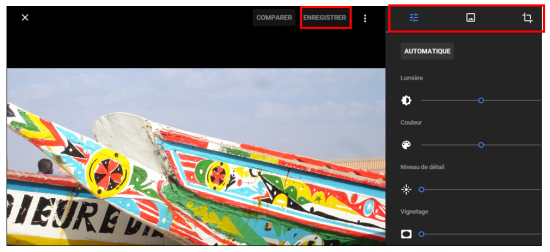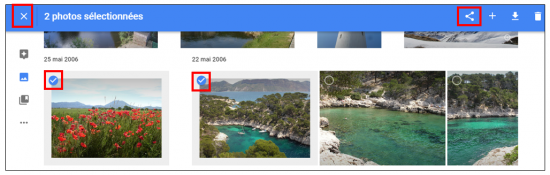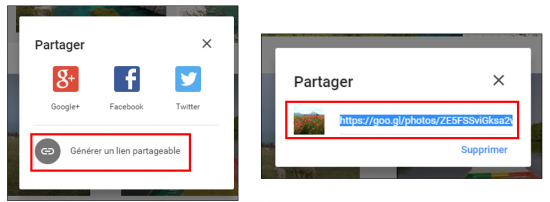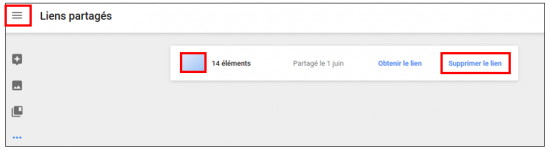كيف تبقى متصلا دائما على الواتس اب.
حيث OnlyWhatsApps نريد أن نقدم لك جميع المعلومات اللازمة حتى فيطلب ال WhatsApp يمكنك البقاء دائما عبر الإنترنت وذاك يمكن لجميع جهات الاتصال الخاصة بك رؤيتك في هذه الحالة. سنعرض لك هذه العملية على أجهزة مختلفة سواء كانت كمبيوتر شخصي أو هاتف Android أو IPhone. إذا كنت تريد معرفة كل المعلومات ، فهذه هي وظيفتك!
كيف تكون دائمًا متصلاً بالإنترنت على WhatsApp من جهاز الكمبيوتر

كما تمت الإشارة بإسهاب في افتتاح المنشور ، لكي تكون متصلاً بالإنترنت دائمًا على WhatsApp ، يجب أن يكون التطبيق قيد التشغيل وفي المقدمة: شيء أقرب إلى المستحيل على الهاتف الذكي ، ولكن يمكنك جعل هذه العملية أفضل بكثير من خلال الحاسوب، حيث يتم استخدام ملف عميل WhatsApp لنظام التشغيل Windows أو macOS وبالحفاظ على نافذته نشطة (استعادتها من وقت لآخر) ، يمكنك الاتصال باستمرار بمنصة المراسلة الشهيرة. إليك الطريقة.
افتح عميل WhatsApp ولا تصغر النافذة.
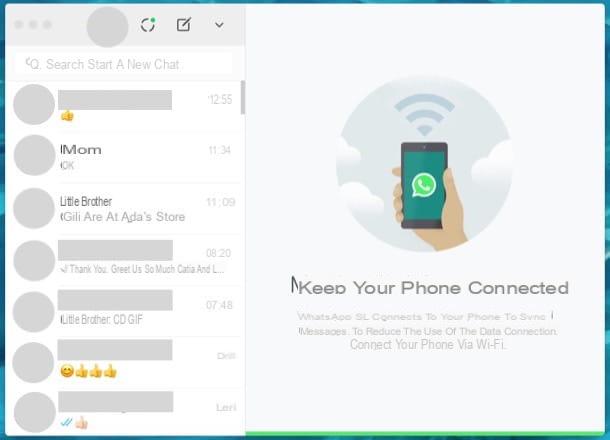
لك الحاسوب لا يزال بإمكانك الاتصال بالإنترنت عن طريق فتح عميل WhatsApp الرسمي لنظامي التشغيل Windows و macOS وعدم تصغير النافذة. إذا كنت تفتح عميل WhatsApp لأول مرة ، فسيُطلب منك مسح رمز الاستجابة السريعة ، وهو مطلوب للوصول إلى حسابك من جهاز الكمبيوتر الخاص بك.
ثم قم بتشغيل WhatsApp على هاتفك الذكي ، قم بالوصول إلى ملف الإعدادات، المس العنصر المتعلق بخدمة سطح المكتب whatsapp ومسحها ضوئيًا رمز الاستجابة السريعة بكاميرا جهازك.
بمجرد تكوين WhatsApp Desktop بشكل صحيح ، فإن الشيء الوحيد الذي عليك فعله هو عدم تصغير نافذة البرنامج وتحديده من وقت لآخر (لأنه بخلاف ذلك سيتم قطع اتصالك بعد بضع دقائق). حل بسيط ولكنه فعال للغاية ، ألا تعتقد ذلك؟
تحرير حالة النص
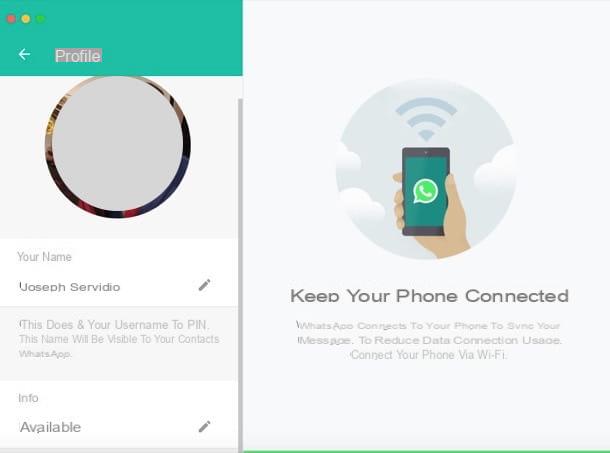
التغيير حالة النص (أين معلومة WhatsApp) هي طريقة أخرى لإعلام الآخرين بما إذا كنت متاحًا للدردشة أم لا. للقيام بذلك ، انقر فوق صورة ملفك الشخصي في الجزء العلوي ، وفي الشاشة التي تفتح ، انقر فوق رمز القلم الرصاص الرمادي ، واكتب عبارة تسمح للآخرين بمعرفة أنك متاح للدردشة على WhatsApp (على سبيل المثال ، متوفرةو جاهز للدردشة، وما إلى ذلك) وانتقل إلى إرسال على لوحة المفاتيح.
كيف تبقى دائمًا على الإنترنت على WhatsApp من Android

تريد أن تعرف كيف ذلكابق دائمًا على الإنترنت على الواتساب من جهازك الروبوت؟ كما أخبرتك في الجزء الأول من هذا المنشور ، فإن الطريقة الوحيدة للبقاء على الإنترنت على تطبيق المراسلة الفورية الشهير هي الوصول إليه بعد الاتصال بالإنترنت. على الرغم من ذلك ، هناك بعض الحيل التي يمكنك استخدامها ، مثل جعل البيانات التي تم الوصول إليها مؤخرًا على WhatsApp مرئية وتعيين حالة النص على “متاح” ، حتى تفهم جهات الاتصال الخاصة بك ما إذا كنت لا تزال متصلاً بالإنترنت ، على الأقل “افتراضيًا”.
إظهار آخر تسجيل دخول
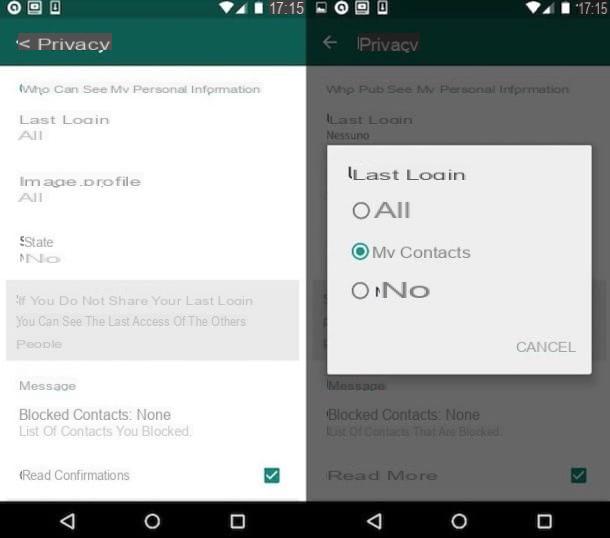
للتأكد من أن آخر اتصال على WhatsApp مرئي ، تحتاج إلى الانتقال إلى إعدادات تطبيق المراسلة المألوف والتأكد من تحديد خيار للسماح للآخرين برؤية تاريخ ووقت آخر تسجيل دخول.
لمواصلة الروبوت، ابدأ تشغيل WhatsApp على جهازك أولاً ، اضغط على الزر (⋮) الموجود في الجزء العلوي الأيمن وحدد العنصر الإعدادات في القائمة التي تظهر. ثم اضغط على الصوت الحساب، قم بالتمرير لأسفل إلى القسم خصوصية، ثم حدد الخيار آخر اتصال وحدد المربع بجوار الخيار الجميع إذا كنت تريد أن تمنح الجميع القدرة على معرفة آخر مرة قمت فيها بتسجيل الدخول إلى whatsapp. يمكنك أيضًا النقر فوق الخيار جهات الاتصال الخاصة بي للتأكد من أن الأشخاص الموجودين في جهات الاتصال الخاصة بك هم فقط من يمكنهم رؤية آخر مرة قمت فيها بتسجيل الدخول إلى WhatsApp.
مثالي: من الآن فصاعدًا ، المستخدمون الذين يريدون معرفة ما إذا كنت متاحًا لبدء محادثة جديدة ، عليهم فقط التحقق من المعلومات المتعلقة بآخر اتصال ، والمتوفر في شاشة الدردشة المرتبطة بملفك الشخصي.
إذا كنت في شك ، يمكنك تغيير إعدادات WhatsApp مرة أخرى بجعل اتصالك الأخير غير مرئي من خلال الانتقال إلى الإعدادات> الحساب> الخصوصية ثم تحديد الخيار لا أحد بالتوافق مع الصياغة آخر الإتصال. لكن كن حذرًا: من خلال اتخاذ هذه الخطوة ، لن تتمكن حتى من رؤية آخر اتصال للمستخدمين الآخرين.
تحرير حالة النص
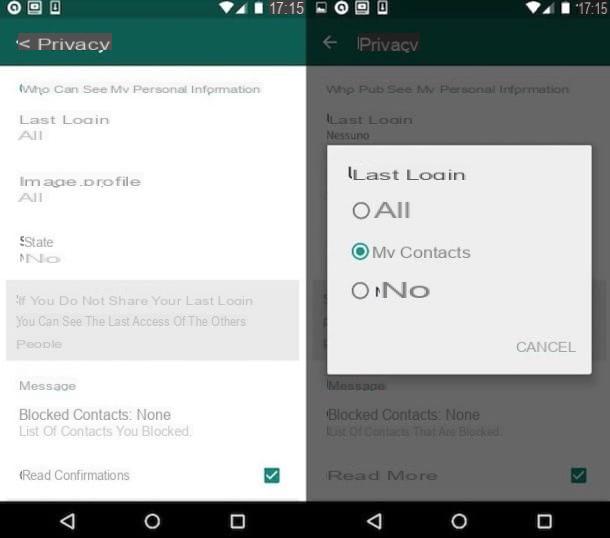
هناك طريقة أخرى جيدة لإعلام جهات الاتصال الخاصة بك بما إذا كنت متاحًا للدردشة على WhatsApp وهي القيام بذلك تغيير حالة النص أو لاستخدام اسمه “الرسمي” ، معلومات whatsapp.
للمتابعة الروبوت، قم أولاً بتشغيل التطبيق الرسمي للخدمة على جهازك ، اضغط على الرمز (⋮) في الجزء العلوي الأيسر ، وفي القائمة التي تظهر ، اضغط على الخيار الإعدادات. في الشاشة التي تفتح ، انقر فوق ملف الصوره الشخصيه وعلى الجملة المكونة حاليًا ، والتي تقع تحت العنوان المعلومات ورقم الهاتف. الآن قم بتغيير المعلومات التي تم تعيينها حاليًا إلى المعلومات التي تتيح للآخرين فهم ما إذا كنت مستعدًا للدردشة أم لا (على سبيل المثال ، متوفرة).
يمكنك أيضًا استخدام عبارة مخصصة: اضغط على رمز قلم وعلى الشاشة أضف معلومات، اكتب العبارة التي تريد استخدامها لإخبار جهات الاتصال الخاصة بك أنك متاح ليتم الاتصال بك عن طريق WhatsApp (على سبيل المثال ، أنا دائما على الانترنتو يمكنك الاتصال بي في أي وقت عن طريق الواتس اب، إلخ.) بعد اختيار العبارة التي تريد استخدامها في ملف معلومة، اضغط على الصوت نعم لحفظ التغييرات وهذا كل شيء.
كيف تبقى دائمًا على الإنترنت على WhatsApp من iPhone
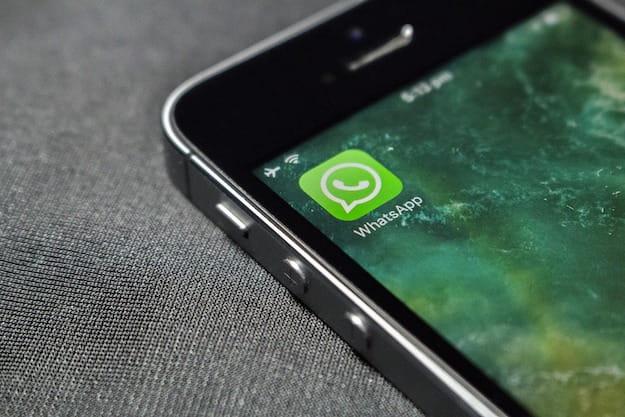
كما أوضحت بإسهاب في الفصول السابقة ، ليس من الممكن القيام بذلككن دائما متصلا على الواتساب، ما لم تقرر الاحتفاظ بها iPhone الخاص بك مع استمرار نشاط شاشة الدردشة (سيناريو غير مرجح إلى حد ما!). ومع ذلك ، يمكنك أن تقرر عرض آخر اتصال وتعيين حالة نص WhatsApp على “متاح” لإعلام جهات الاتصال الخاصة بك أنك جاهز للدردشة.
إظهار آخر تسجيل دخول
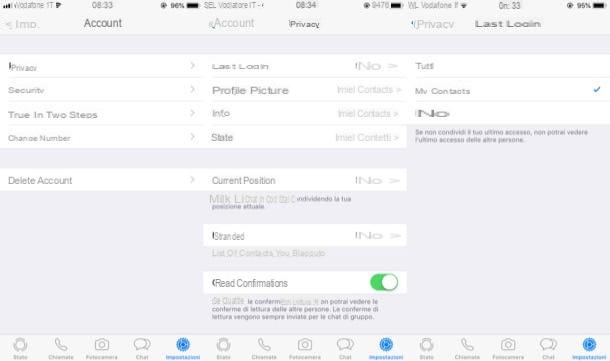
تريد التحقق من تنشيط الإعداد في WhatsApp الذي يسمح للآخرين برؤيته ال آخر اتصال فعلت في تطبيق المراسلة؟ للقيام بذلك ، ما عليك سوى الانتقال إلى إعدادات الخصوصية في WhatsApp وتحقق من تعيين خيار آخر ظهور على “الجميع” أو “جهات الاتصال الخاصة بي”.
للبدء ، قم بتشغيل WhatsApp على هاتفك ايفون، اضغط على العنصر إعدادات الموجود في أسفل اليسار ، حدد العنصر الحساب، ثم اضغط على الخيار خصوصية. في الشاشة التي تفتح ، انقر فوق العنصر آخر تسجيل الدخول في الأعلى وحدد الخيار الجميع، لمنح الجميع خيار التحقق من آخر مرة قمت فيها بتسجيل الدخول إلى WhatsApp ، أو إذا كنت تفضل ذلك ، حدد الخيار جهات الاتصال الخاصة بي، للسماح فقط لجهات الاتصال الخاصة بك.
إذا لم تكن متأكدًا ، يمكنك إخفاء آخر معلومات تسجيل دخول WhatsApp الخاصة بك عن طريق النقر فوق الإعدادات> الحساب> الخصوصية واختيار الخيار لا أحد. ولكن حتى أنك لن تكون قادرًا على رؤية آخر تسجيل دخول للآخرين.
تحرير حالة النص
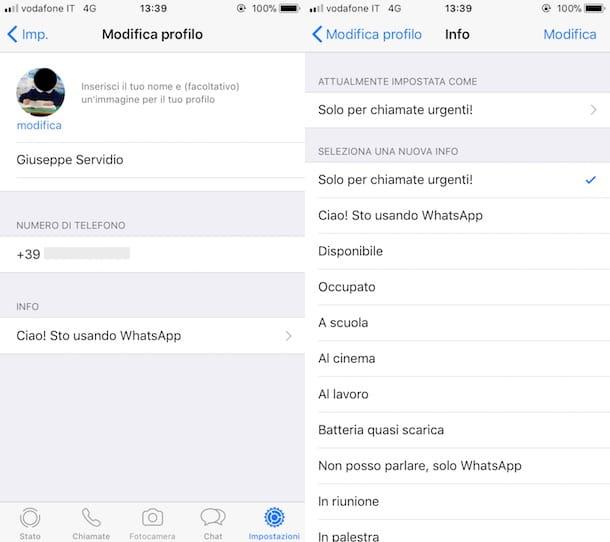
إذا كنت تريد أن تعرف جهات الاتصال الخاصة بك أنك مستعد للدردشة على WhatsApp ، فإنني أوصيك أيضًا بذلك تغيير حالة النص (أين معلومات whatsapp) عن طريق اختيار عبارة تتيح لهم معرفة أنك ما زلت متصلاً بالإنترنت.
للمتابعة ، قم بتشغيل WhatsApp على ملف ايفون، اضغط على الصوت إعدادات الموجود في أسفل اليمين ، واضغط على الشاشة التي تظهر اسمك للوصول إلى الشاشة تعديل الملف الشخصي. ثم اضغط على العبارة المحددة حاليا تحت العنوان معلومة وفي الشاشة التي تفتح ، حدد معلومة جديدة تتيح للآخرين فهم أنك متاح للدردشة على WhatsApp (على سبيل المثال ، متوفرة).
إذا كنت ترغب في ذلك ، يمكنك أيضًا استخدام عبارة مخصصة: اضغط على العبارة الموجودة أسفل العنوان يُعرّف حاليًا على أنه، اكتب العبارة المخصصة التي تريد استخدامها (على سبيل المثال ، أنا دائما على الانترنتو يمكنك الاتصال بي في أي وقت على WhatsApp، وما إلى ذلك) ، وعند الانتهاء ، انقر فوق العنصر للتسجيل تقع في أعلى اليمين.
هل كان المقال مفيداً؟شاركه مع أصدقائك ولا تنسى لايك والتعليق


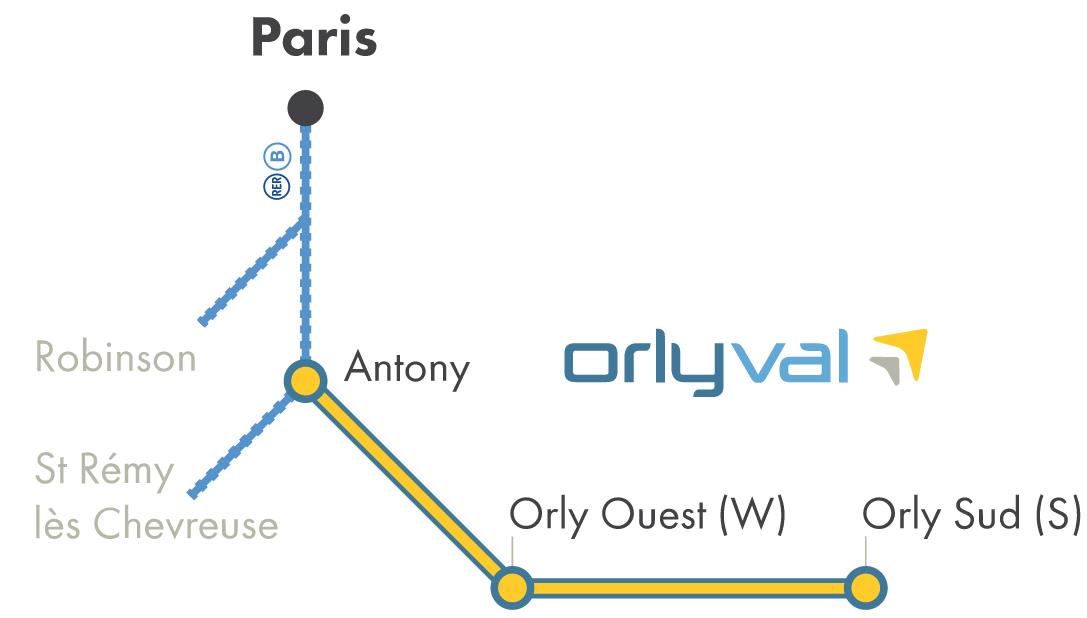
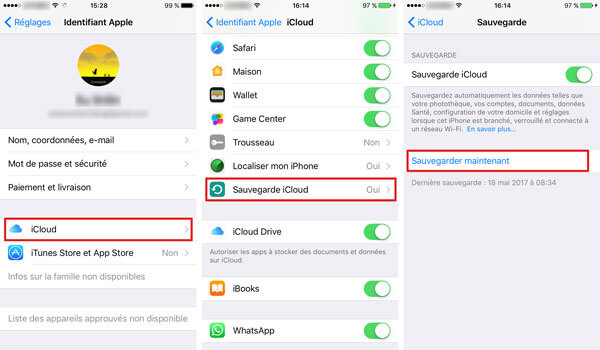
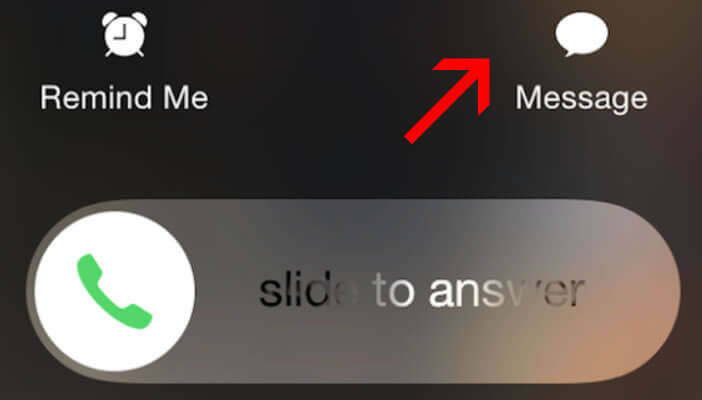
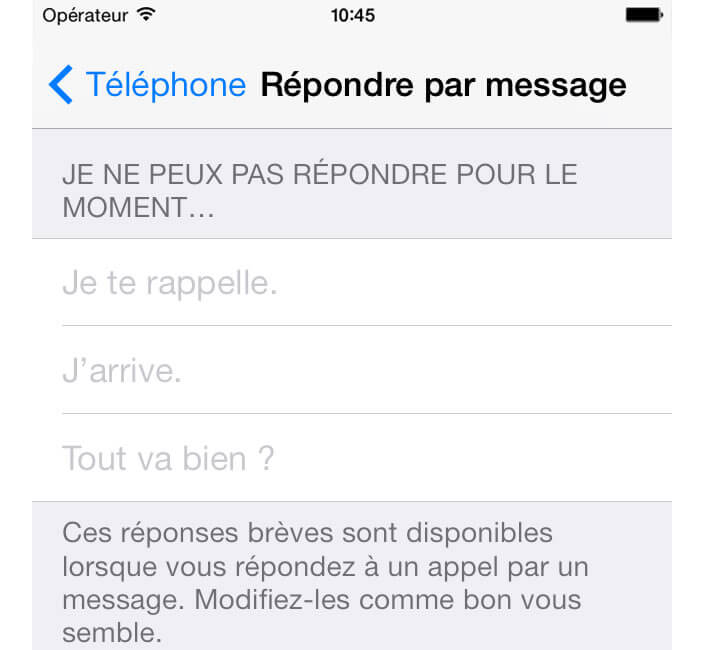 كل ما عليك فعله هو اختيار واحدة من هذه الرسائل. بعد ذلك ، يكون جهاز iPhone مسؤولاً عن إرسال هذه الرسالة تلقائيًا عبر الرسائل القصيرة إلى المراسل الذي يحاول الوصول إليك.
كل ما عليك فعله هو اختيار واحدة من هذه الرسائل. بعد ذلك ، يكون جهاز iPhone مسؤولاً عن إرسال هذه الرسالة تلقائيًا عبر الرسائل القصيرة إلى المراسل الذي يحاول الوصول إليك.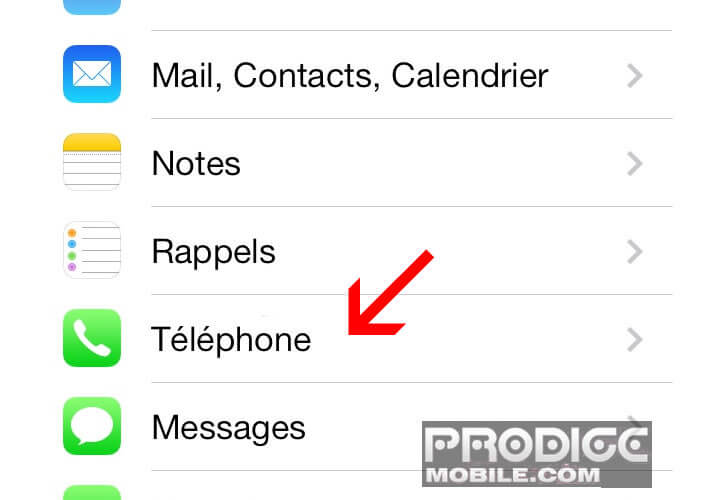
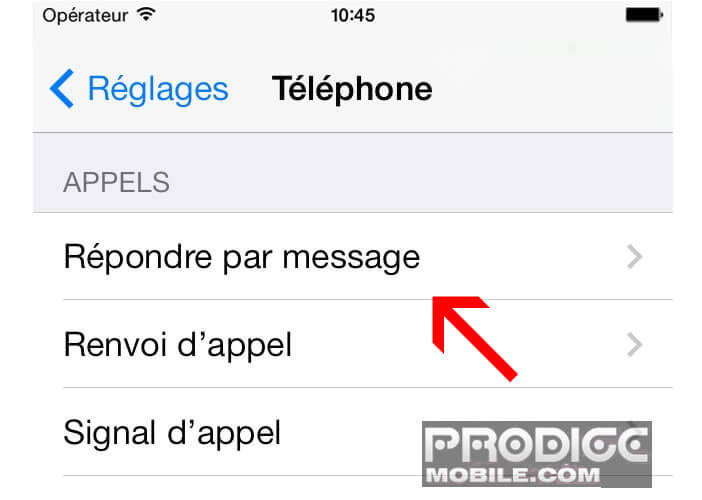
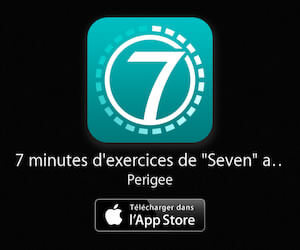
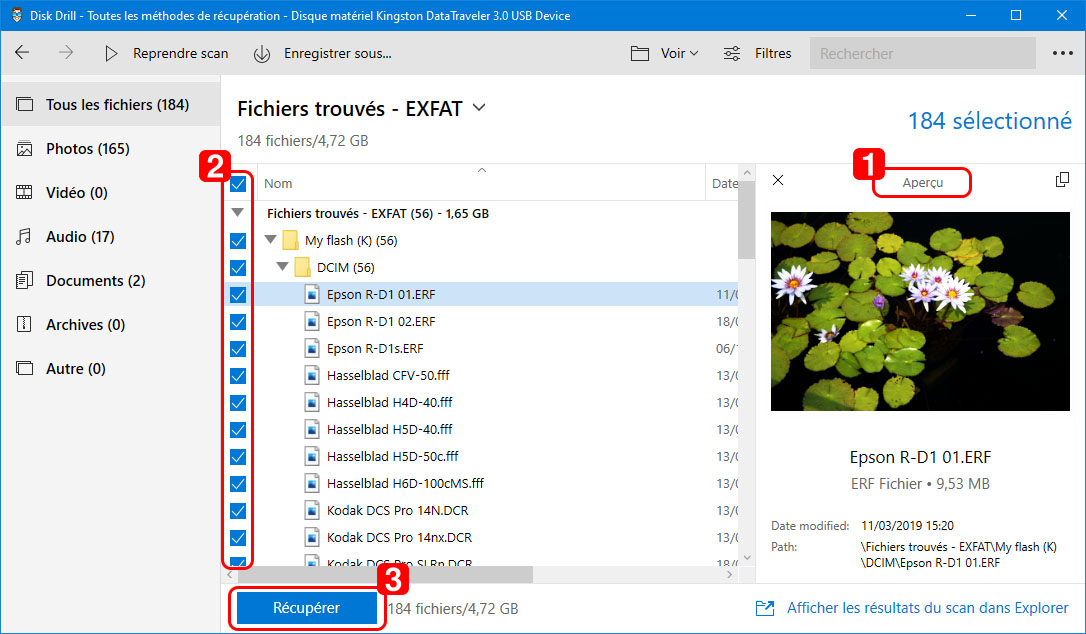
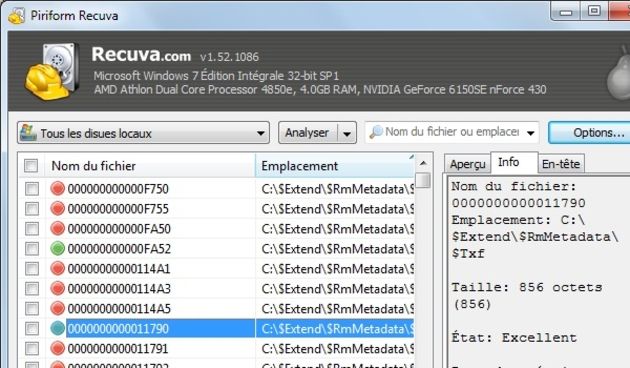
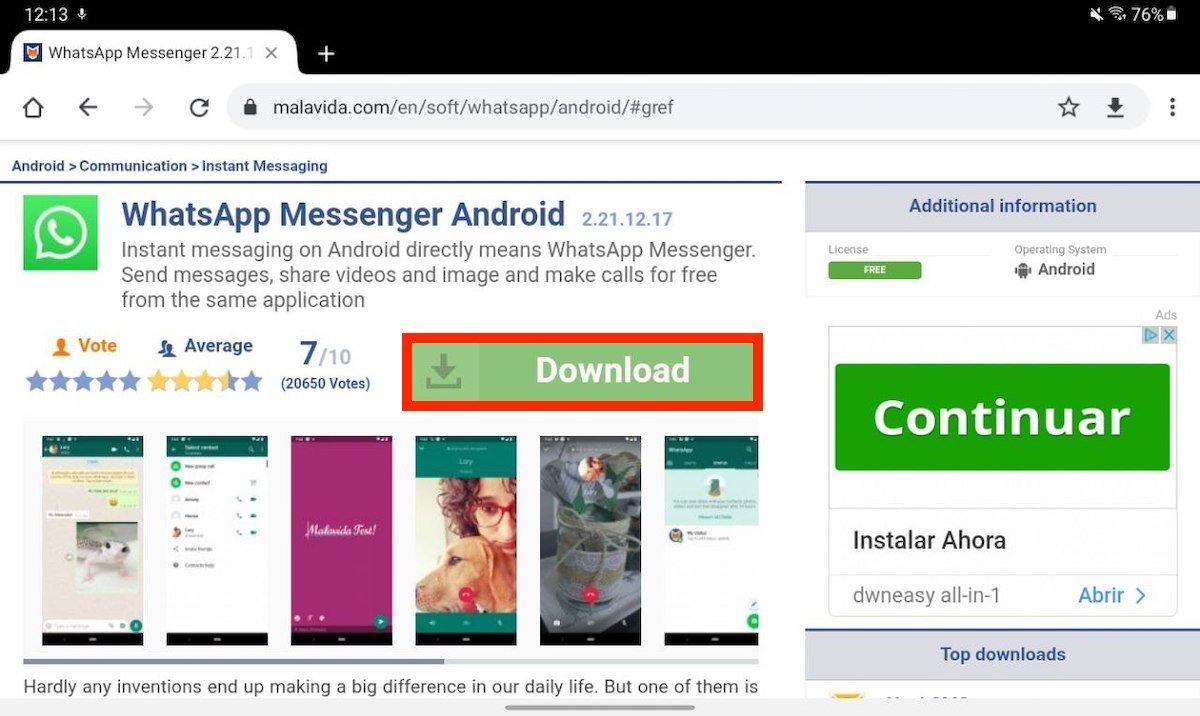 صفحة تنزيل WhatsApp
صفحة تنزيل WhatsApp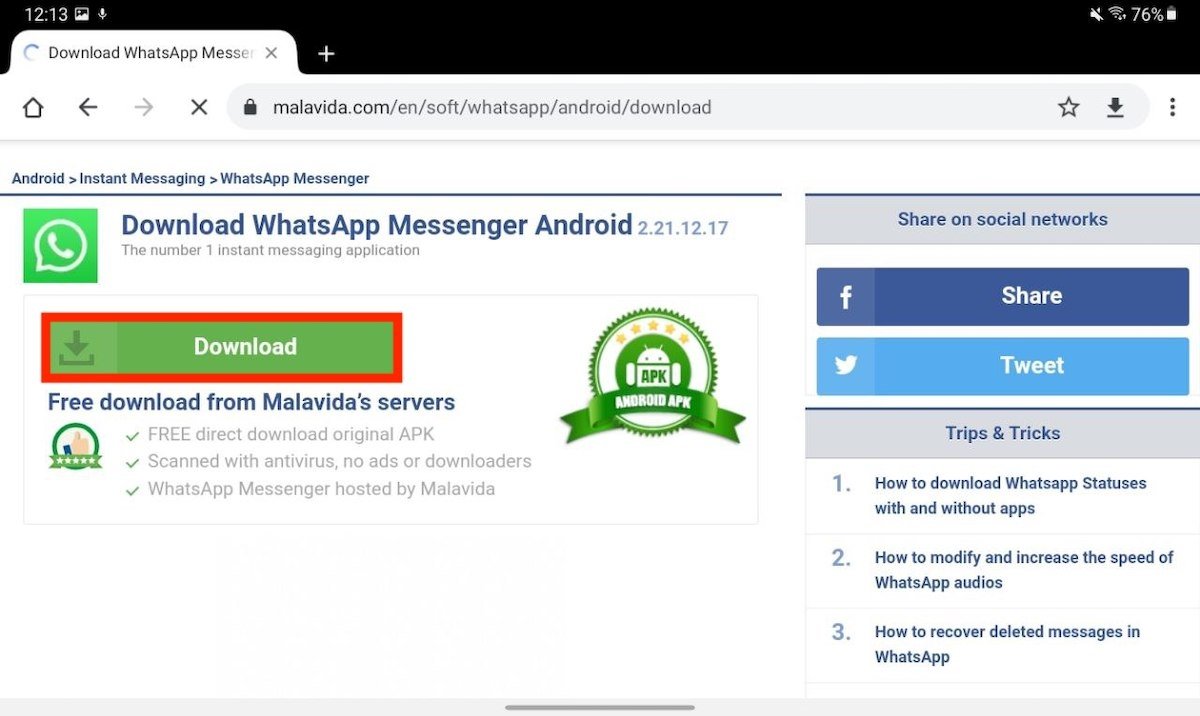 ابدأ تنزيل WhatsApp
ابدأ تنزيل WhatsApp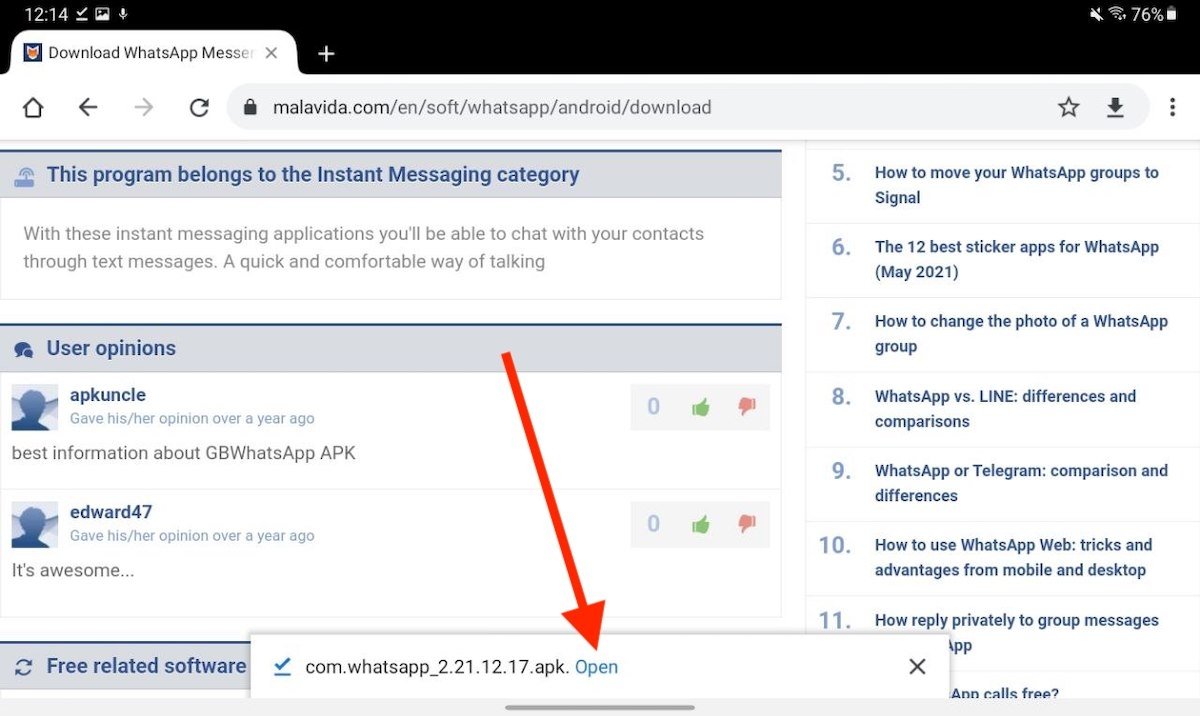 افتح ملف APK
افتح ملف APK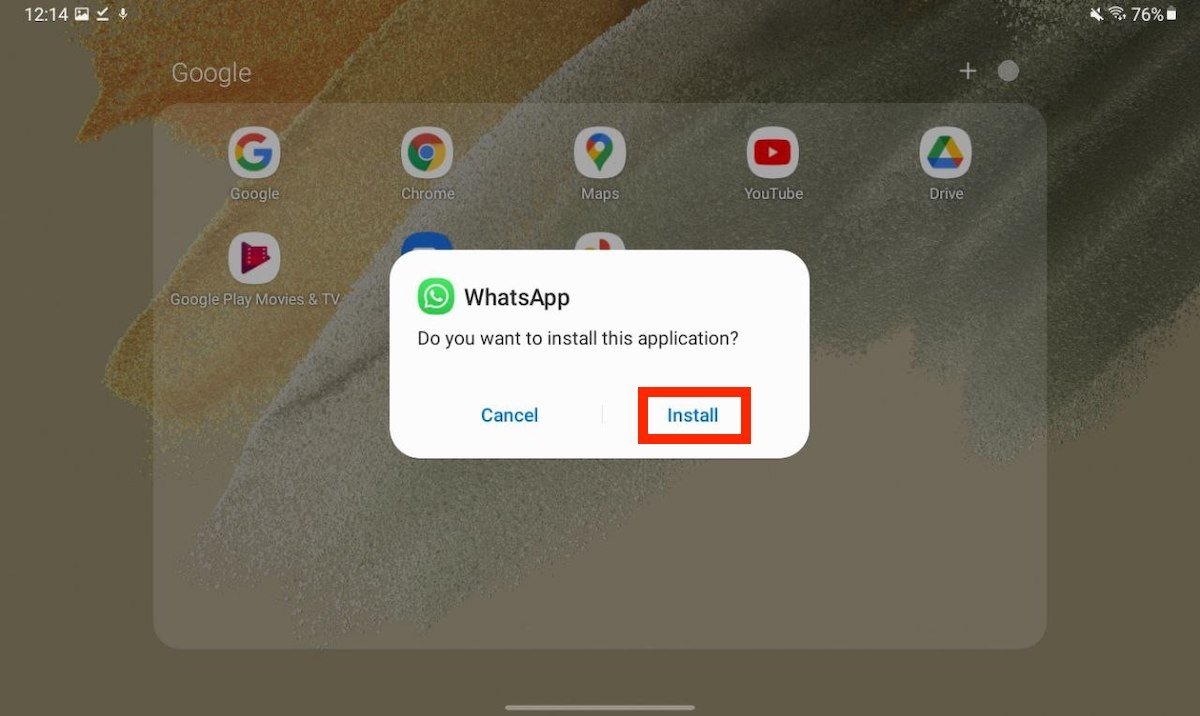 ابدأ التثبيت
ابدأ التثبيت افتح تطبيق WhatsApp على جهاز لوحي
افتح تطبيق WhatsApp على جهاز لوحي اذكر رقم الهاتف
اذكر رقم الهاتف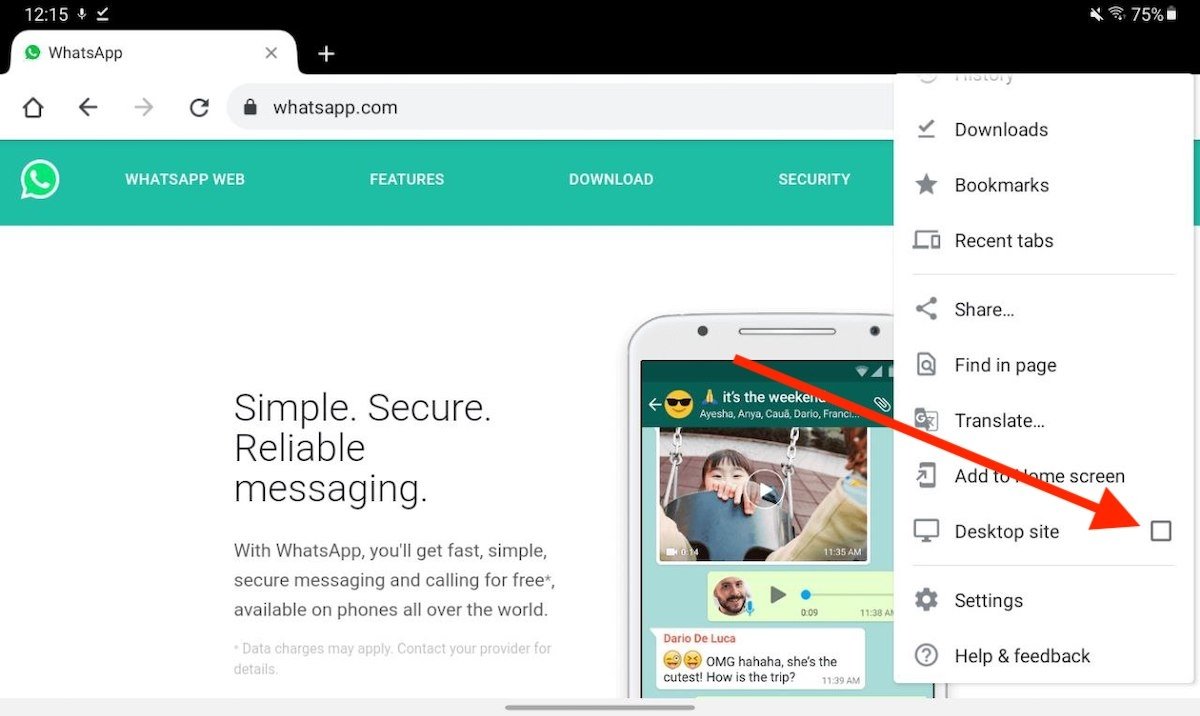 افتح موقع سطح المكتب
افتح موقع سطح المكتب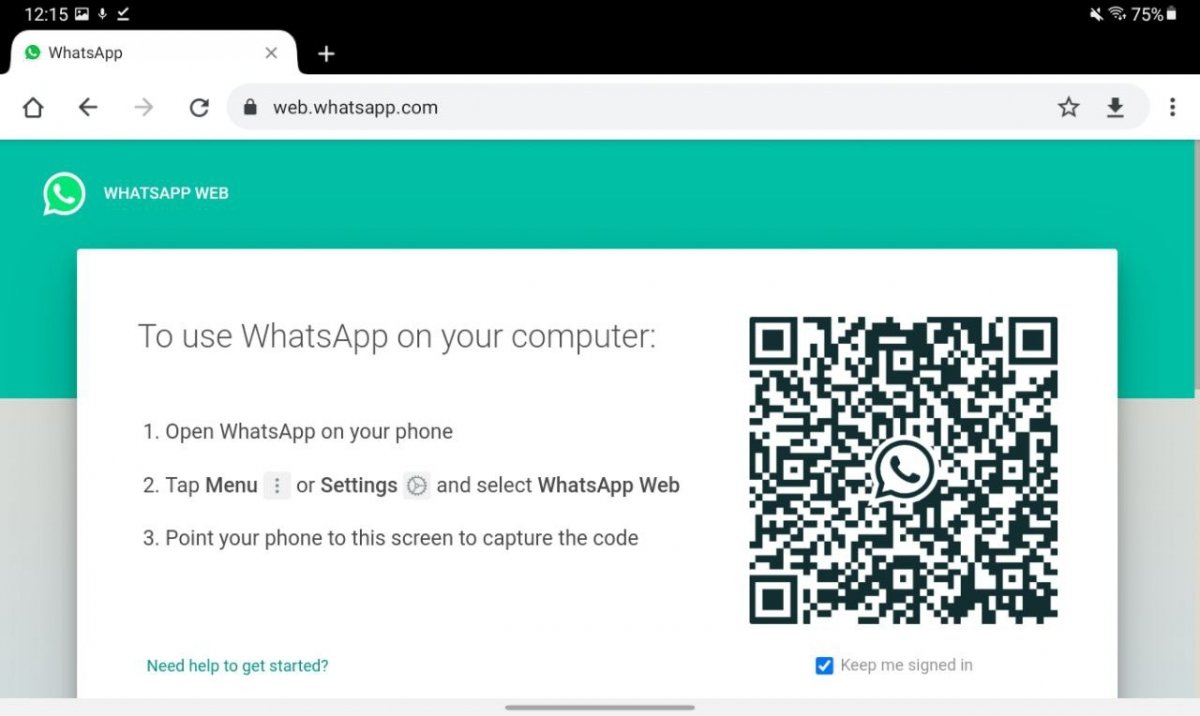 امسح رمز الاستجابة السريعة ضوئيًا
امسح رمز الاستجابة السريعة ضوئيًا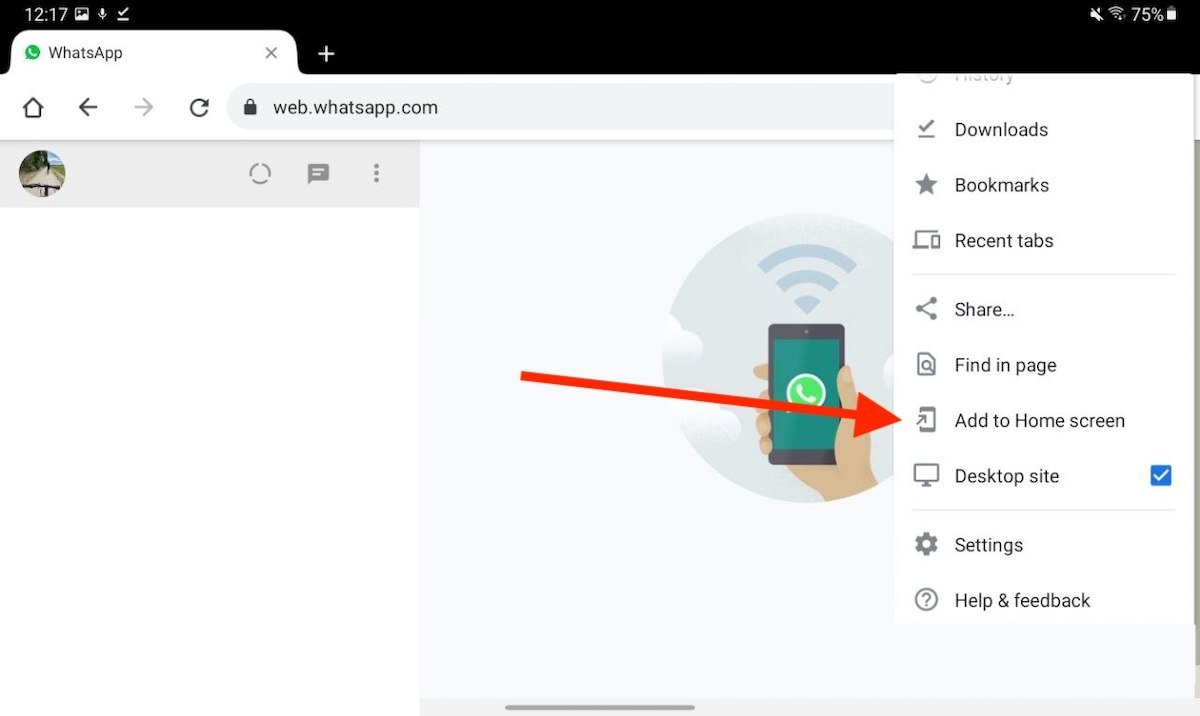 أضف الموقع إلى الشاشة الرئيسية
أضف الموقع إلى الشاشة الرئيسية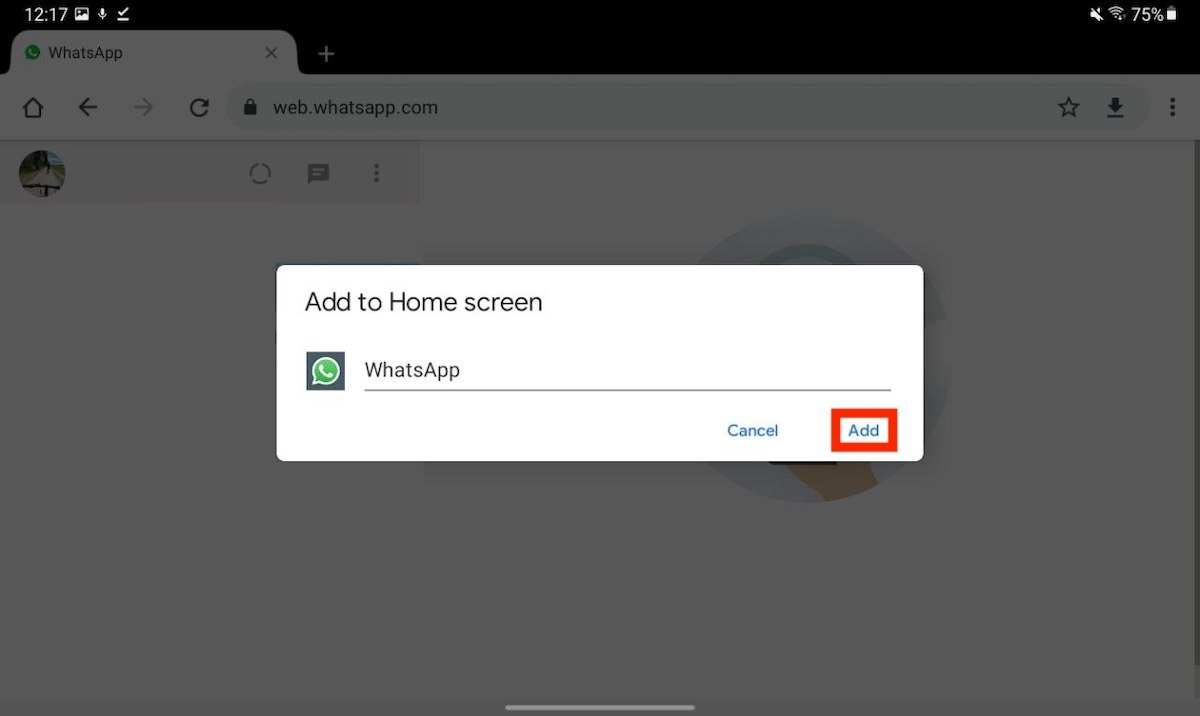 لإنشاء اختصار
لإنشاء اختصار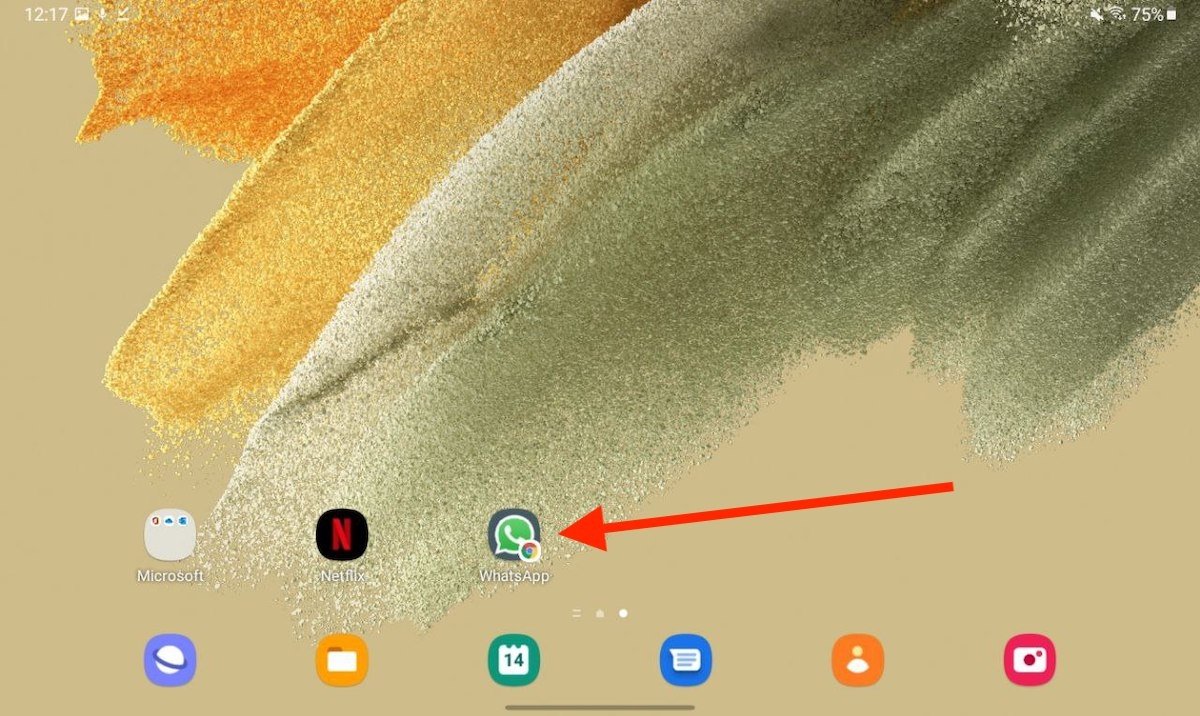 اختصار إلى WhatsApp Web
اختصار إلى WhatsApp Web